Ce wikiHow vous apprend comment attacher des autocollants à des objets en mouvement dans une vidéo Snapchat.
Pas
-
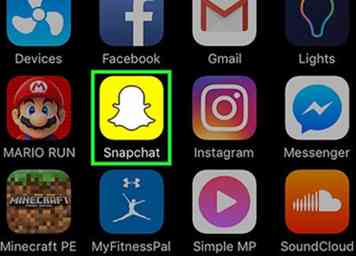 1 Ouvrez votre application Snapchat. Ceci est une application avec un fantôme blanc sur fond jaune.
1 Ouvrez votre application Snapchat. Ceci est une application avec un fantôme blanc sur fond jaune. -
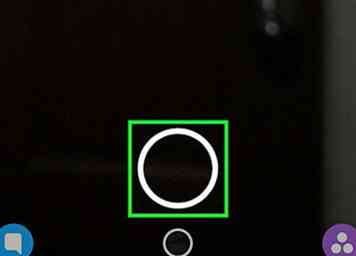 2 Créez une vidéo. Cela se fait en appuyant sur le grand bouton circulaire au bas de l’écran qui prend des photos et en le maintenant enfoncé.
2 Créez une vidéo. Cela se fait en appuyant sur le grand bouton circulaire au bas de l’écran qui prend des photos et en le maintenant enfoncé. -
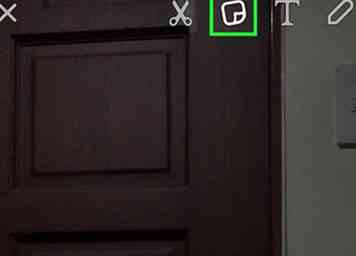 3 Appuyez sur le bouton autocollant. Il est situé en haut de l'écran et ressemble à une note post-it.
3 Appuyez sur le bouton autocollant. Il est situé en haut de l'écran et ressemble à une note post-it. - Vous pouvez également créer vos propres autocollants en un clin d'œil.
-
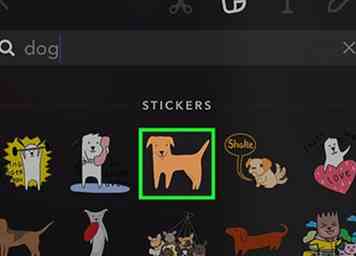 4 Appuyez sur un autocollant. Vous pouvez rechercher un autocollant avec la barre de recherche ou en appuyant sur les icônes en bas de l'écran.
4 Appuyez sur un autocollant. Vous pouvez rechercher un autocollant avec la barre de recherche ou en appuyant sur les icônes en bas de l'écran. -
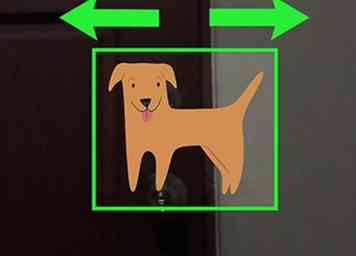 5 Utilisez deux doigts pour positionner et redimensionner votre autocollant. La rotation de deux doigts incline l’autocollant et sa propagation l’agrandit.
5 Utilisez deux doigts pour positionner et redimensionner votre autocollant. La rotation de deux doigts incline l’autocollant et sa propagation l’agrandit. - Si vous ne souhaitez pas que votre autocollant soit déplacé, vous pouvez le faire glisser à l'emplacement souhaité et l'enregistrer ou l'envoyer.
-
 6 Appuyez et maintenez l'autocollant avec un doigt. Cela mettra la vidéo en pause afin que vous puissiez plus facilement situer votre autocollant.
6 Appuyez et maintenez l'autocollant avec un doigt. Cela mettra la vidéo en pause afin que vous puissiez plus facilement situer votre autocollant. -
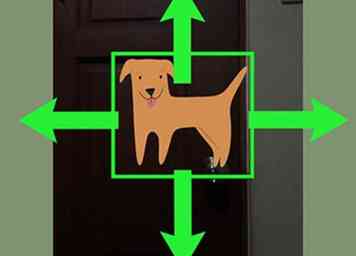 7 Déplacez-le sur l'objet souhaité. Si vous placez l'autocollant sur un objet en mouvement, il se déplacera avec lui.
7 Déplacez-le sur l'objet souhaité. Si vous placez l'autocollant sur un objet en mouvement, il se déplacera avec lui. - Vous pouvez également placer l'autocollant sur un objet fixe dans la vidéo. Cela le fera rester avec cet objet comme la vidéo roule.
-
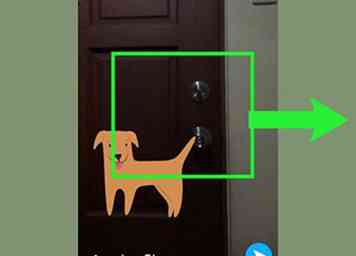 8 Relâchez l'autocollant. Il sera épinglé à votre vidéo.
8 Relâchez l'autocollant. Il sera épinglé à votre vidéo. - Pour envoyer la vidéo à vos amis, vous pouvez appuyer sur la flèche blanche dans un cercle bleu dans le coin inférieur droit de votre écran. Vous pouvez également l'enregistrer en appuyant sur la flèche vers le bas sur une ligne au bas de votre écran.
- Vous pouvez ajouter plus d'autocollants si vous le souhaitez. Vous pouvez également ajouter du texte en appuyant sur la touche "T”Par le bouton d’autocollant ou appuyez sur l’icône du crayon pour dessiner.
Facebook
Twitter
Google+
 Minotauromaquia
Minotauromaquia
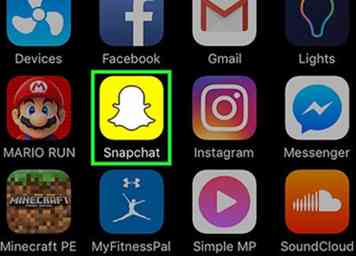 1 Ouvrez votre application Snapchat. Ceci est une application avec un fantôme blanc sur fond jaune.
1 Ouvrez votre application Snapchat. Ceci est une application avec un fantôme blanc sur fond jaune. 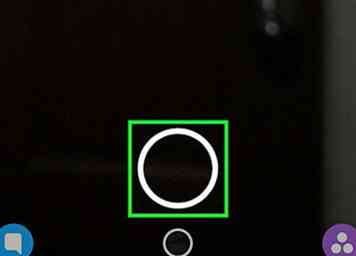 2 Créez une vidéo. Cela se fait en appuyant sur le grand bouton circulaire au bas de l’écran qui prend des photos et en le maintenant enfoncé.
2 Créez une vidéo. Cela se fait en appuyant sur le grand bouton circulaire au bas de l’écran qui prend des photos et en le maintenant enfoncé. 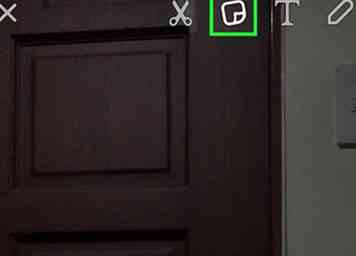 3 Appuyez sur le bouton autocollant. Il est situé en haut de l'écran et ressemble à une note post-it.
3 Appuyez sur le bouton autocollant. Il est situé en haut de l'écran et ressemble à une note post-it. 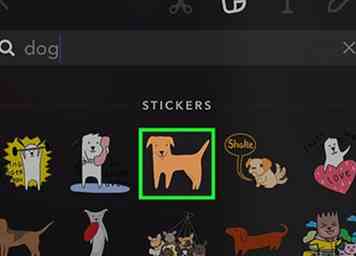 4 Appuyez sur un autocollant. Vous pouvez rechercher un autocollant avec la barre de recherche ou en appuyant sur les icônes en bas de l'écran.
4 Appuyez sur un autocollant. Vous pouvez rechercher un autocollant avec la barre de recherche ou en appuyant sur les icônes en bas de l'écran. 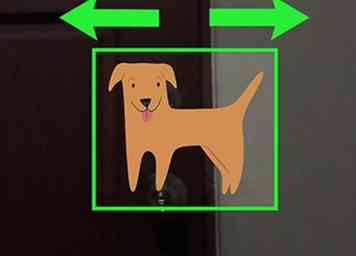 5 Utilisez deux doigts pour positionner et redimensionner votre autocollant. La rotation de deux doigts incline l’autocollant et sa propagation l’agrandit.
5 Utilisez deux doigts pour positionner et redimensionner votre autocollant. La rotation de deux doigts incline l’autocollant et sa propagation l’agrandit.  6 Appuyez et maintenez l'autocollant avec un doigt. Cela mettra la vidéo en pause afin que vous puissiez plus facilement situer votre autocollant.
6 Appuyez et maintenez l'autocollant avec un doigt. Cela mettra la vidéo en pause afin que vous puissiez plus facilement situer votre autocollant. 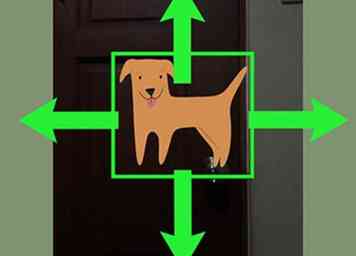 7 Déplacez-le sur l'objet souhaité. Si vous placez l'autocollant sur un objet en mouvement, il se déplacera avec lui.
7 Déplacez-le sur l'objet souhaité. Si vous placez l'autocollant sur un objet en mouvement, il se déplacera avec lui. 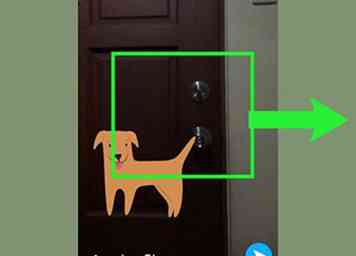 8 Relâchez l'autocollant. Il sera épinglé à votre vidéo.
8 Relâchez l'autocollant. Il sera épinglé à votre vidéo.